2022年9月に突然ファイルサーバー上の
マクロ付きエクセルファイルが開かなくなった時の
対処方法をご紹介します。
簡単に開かなくなった問題を解決できます。
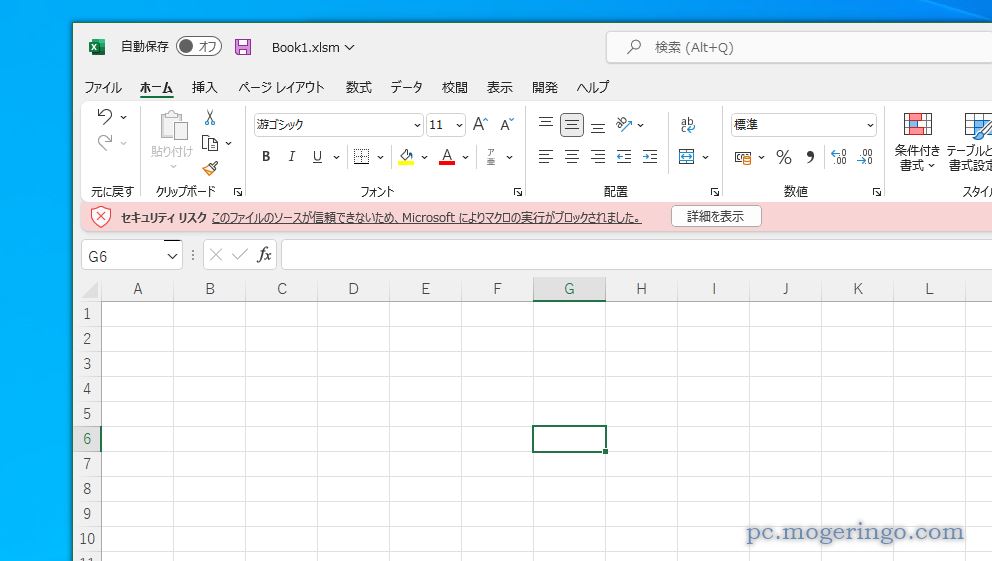
症状
2022年9月1日前後に突然ファイルサーバー上のマクロ付きエクセルファイルを開くと
セキュリティリスク このファイルのソースが信頼できないため、Microsoftによりマクロの実行がブロックされました。
というメッセージが表示されてマクロが実行されないという症状です。
簡単な対処方法と解決方法を2つご紹介します。
オススメは解決方法2になりますが、急いで開きたいという方は対処方法1がおすすめです。
対処方法1
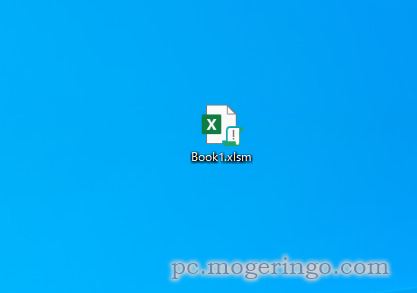
ファイルサーバー上の開かないマクロ付きエクセルファイルをデスクトップにコピーして
開くと簡単に開くことができますが、一時的な対処方法です。
解決方法1 上級者向け
ファイルサーバーを開くアドレスをIPアドレスからホスト名に変更する方法も有効なようです。
例 192.168.0.200などのファイルサーバのIPアドレスを、FileServerなどファイルサーバーの
ホスト名に変更してショートカットを作成する
ただネットワークドライブの割り当てやファイルサーバのホスト名が分からないなど
ちょっと上級者向けになりますので、解決方法2がおすすめです。
解決方法2 おすすめ
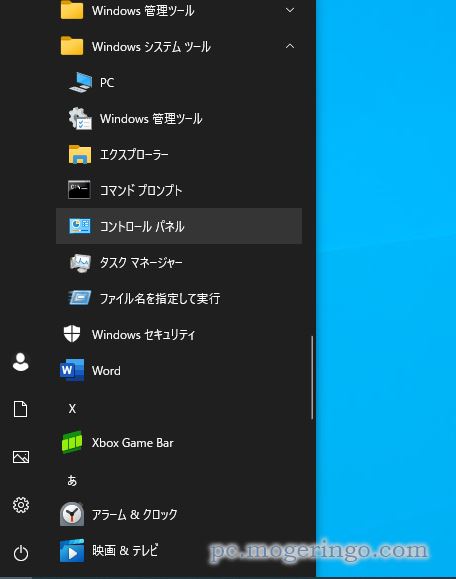
スタートパネルより「Windowsシステムツール」→「コントロールパネル」を開きます。
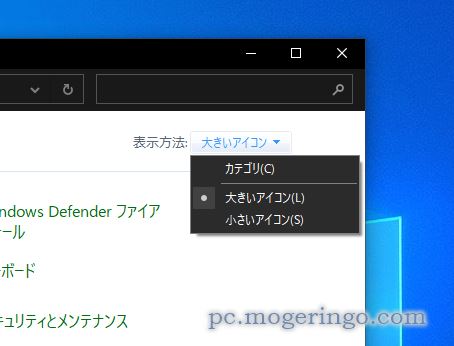
コントロールパネルの右上の「表示方法」を「大きいアイコン」に変更します。
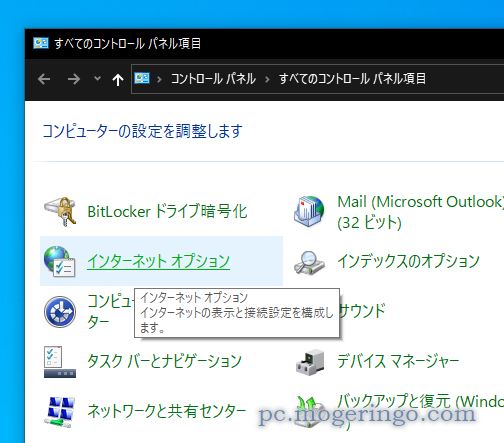
インターネットオプションを探して起動します。
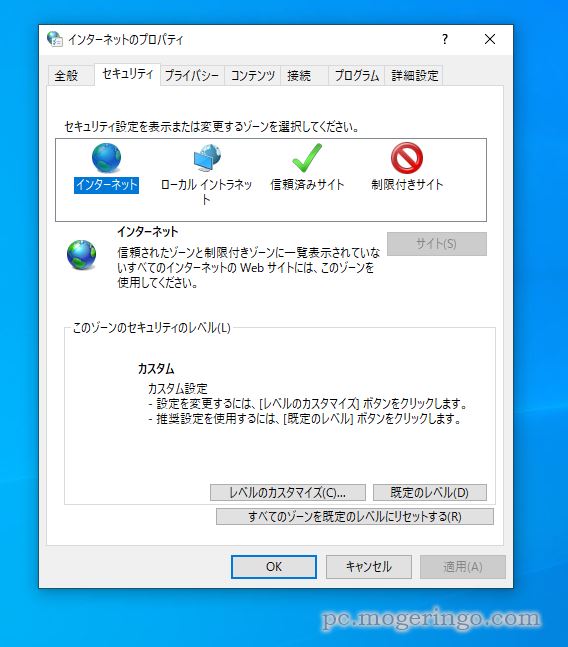
インターネットのプロパティが開くのでタブ「セキュリティ」を開きます。
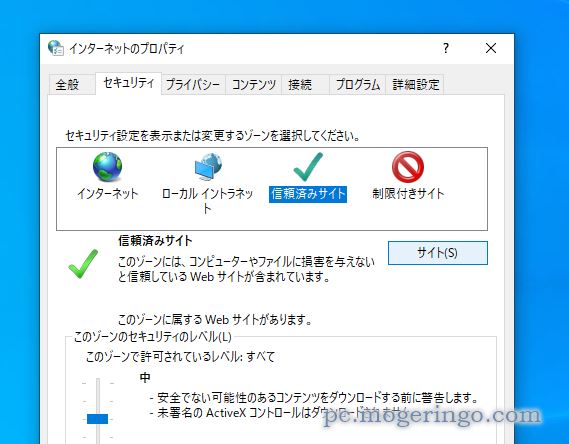
「信頼済みサイト」を選んで「サイト」ボタンをクリックします。
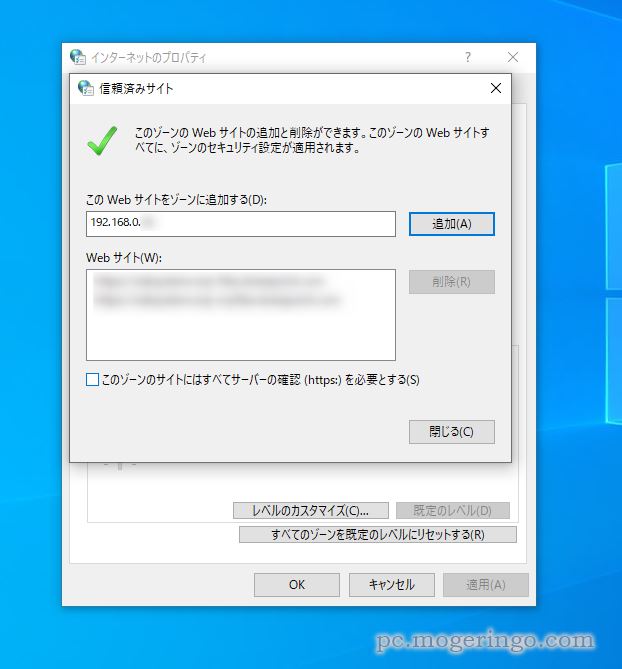
「このWebサイトをゾーンに追加する」にファイルサーバのIPアドレスを入力します。
例:192.168.0.***
例:172.16.***.***
ファイルサーバや共有サーバを開いているエクスプローラのアドレスを参考
IPアドレスを入力したら必ず
「このゾーンのサイトにはすべてサーバーの確認(https:)を必要とする」のチェックを
必ず外してください。
チェックを外したら「追加」をクリックします。
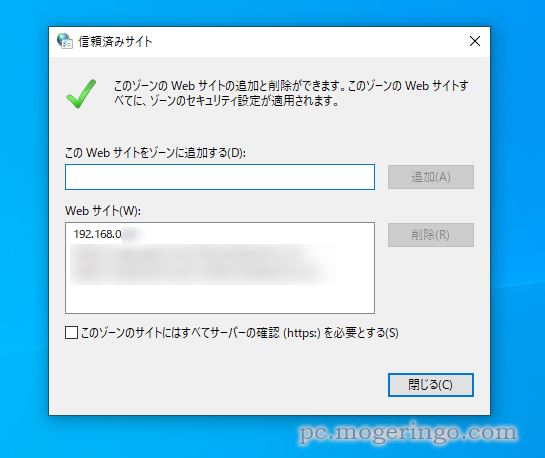
無事に追加されたら「Webサイト」の一覧にファイルサーバーのIPアドレスが
追加されます。
これで「閉じる」で全て閉じて、開かなかったマクロ付きエクセルファイルを
再度開けると正常に戻っていると思います。
感想
恐らくMicrosoftのUpdateによるセキュリティ更新によるものだと思われます。
私の周りの環境でも多数同じ現象が発生してしまいました。
不意に開いてしまってマクロを実行されて感染などを防ぐ大事なセキュリティの更新ですが、
忙しい時とか、「なんで今なるの!!」という場合がほとんどですよね。笑
WindowsUpdateでやった~~!めっちゃ良くなった!
という事はなく、嫌な事ばっかり起きるイメージです。笑
皆様のご参考になればと思います。
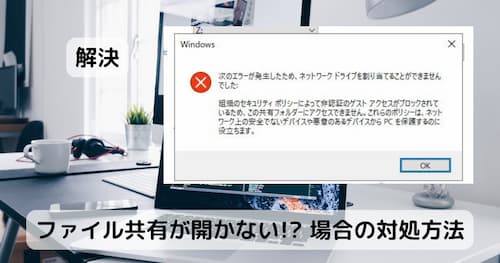


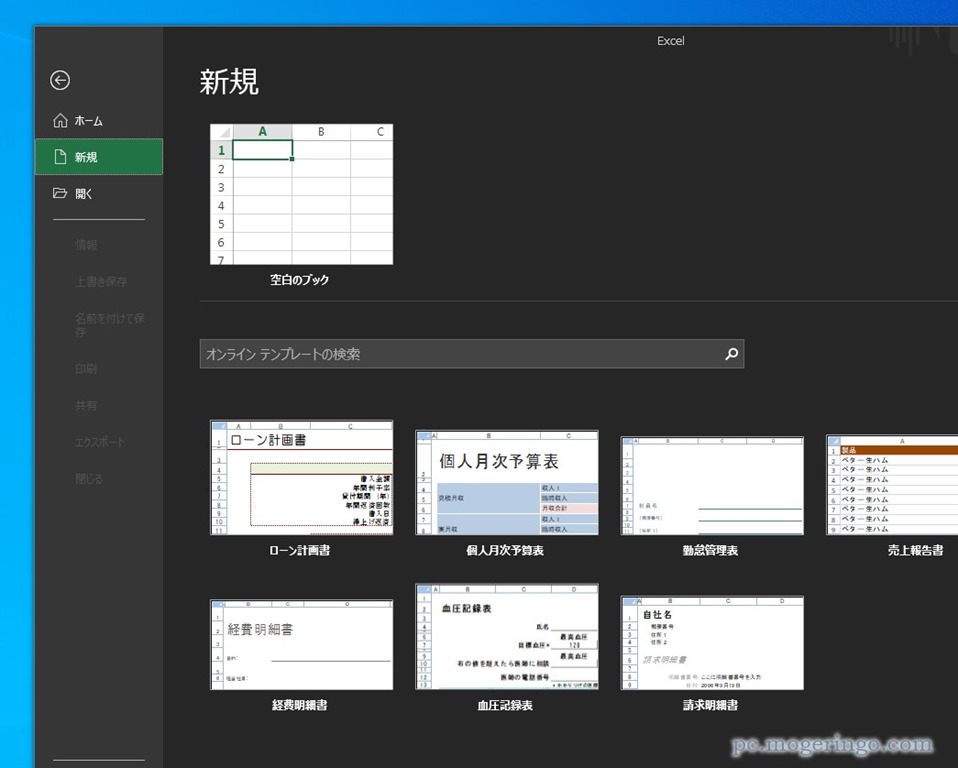

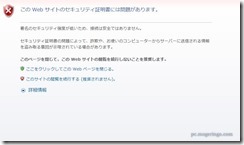
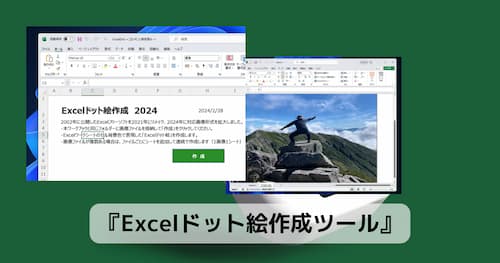

コメント